Как да свържете Bluetooth слушалки към компютър
Това ръководство ви показва как да свържете вашите Bluetooth слушалки към вашия компютър с Mac или Windows. Инструкциите се отнасят за повечето устройства и версии на операционната система, въпреки че може да се различават леко, тъй като софтуерът и устройствата се актуализират непрекъснато.
Уверете се, че компютърът ви има Bluetooth
Първо, уверете се, че компютърът ви е оборудван с Bluetooth технология. Повечето съвременни компютри го предлагат, но ако компютърът ви е на няколко години, си струва да проверите, преди да свържете слушалките си.
Проверете за Bluetooth на компютър с Windows
Използвайте диспечера на устройства на Windows, за да проверите за функционалност на Bluetooth. Ето как:
Изберете Започнете.
Въведете Диспечер на устройства в полето за търсене.
-
Изберете Диспечер на устройства > Отвори.
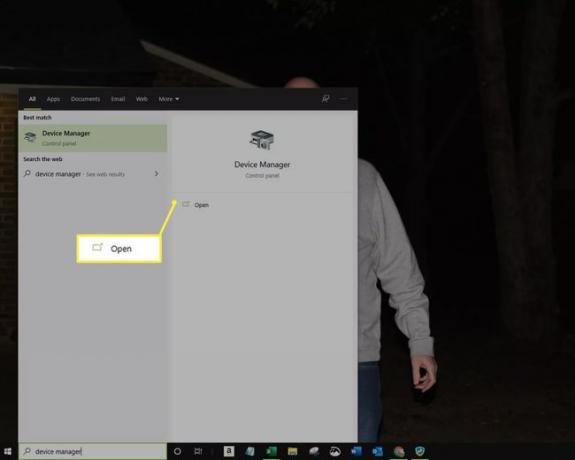
-
Разгънете Мрежови адаптери.
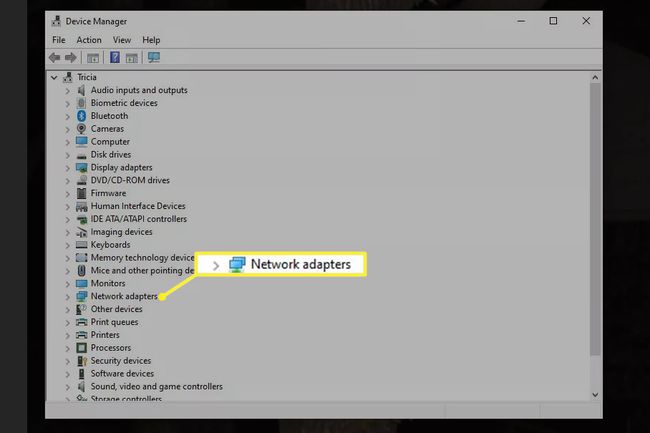
-
Ако разширеният списък показва устройство с "Bluetooth" в името си, имате Bluetooth адаптер на вашия компютър.
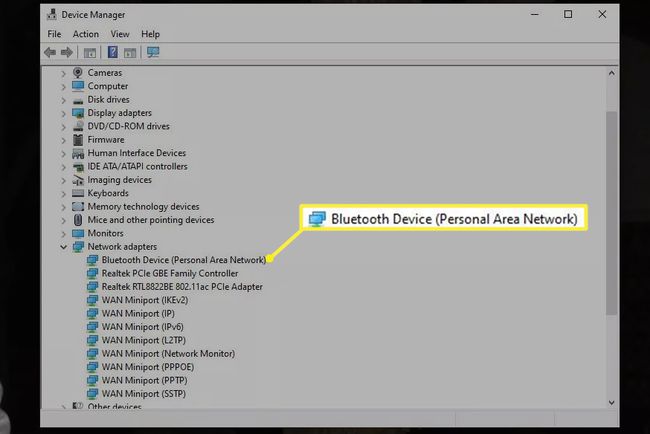
Проверете за Bluetooth на Mac
На Mac изберете Системни предпочитания > Bluetooth. Ако има Bluetooth, предпочитанията включват опции за активиране на Bluetooth и за откриване на вашето устройство.

Ако компютърът ви няма Bluetooth
Повечето съвременни компютри имат Bluetooth възможности. Ако вашият не го прави, закупете Bluetooth ключ — устройство с размер на палеца, което се включва в USB порт. След като го инсталирате, продължете, както е описано тук.
Настройване на вашите нови Bluetooth слушалки в Windows
Процесът за настройка на Bluetooth слушалки варира до известна степен в зависимост от платформата, но винаги ще включва поставяне на слушалките в режим на откриване. За много слушалки можете да направите това, като изключите слушалките, след което задържите бутона за захранване, докато индикаторните светлини мигат бързо.
Много слушалки остават в този режим само за ограничено време, преди да възобновят редовната си работа. Вижте ръководството за слушалките за подробности.
След като вашите слушалки са в режим на откриване:
Изберете Започнете и влезте Bluetooth в полето за търсене, за да изведете Bluetooth и други устройства.
-
Избирам Добавете Bluetooth или друго устройство.

Оставете компютъра за момент да намери вашето устройство и го изберете от списъка.
След няколко минути вашият компютър с Windows трябва да ви предупреди, че сдвояването е било успешно.
Настройка на Bluetooth слушалки на Mac
На компютър с Mac изберете Системни предпочитания > Bluetooth. Изчакайте, докато вашият Mac потърси вашето устройство. Изберете Двойка когато слушалките се появят в Bluetooth предпочитанията.
Трябва да завършите този процес на сдвояване само веднъж при настройката. Когато включите слушалките си и сте в обхват, те автоматично се свързват с вашия компютър.
Отстраняване на възможни проблеми с Bluetooth
Ако слушалките ви не са сдвоени правилно с компютъра, изключете слушалките и започнете процеса отново отначало. Прегледайте указанията за поставянето им в режим на откриване в тяхното ръководство.
Ако сте потвърдили, че слушалките ви са в правилния режим и компютърът ви все още не успява да открие тях, рестартирайте компютъра.
Ако проблемът продължава, свържете се с производителя на слушалките за повече помощ.
